Ukuran titik pada monitor, dengan kata lain, ukuran font, dapat ditingkatkan jika Anda memiliki penglihatan yang buruk dan harus duduk terlalu dekat di depan layar monitor atau mengintip garis besar huruf. Agar mata Anda tidak lelah, Anda perlu memperbesar ukuran font.
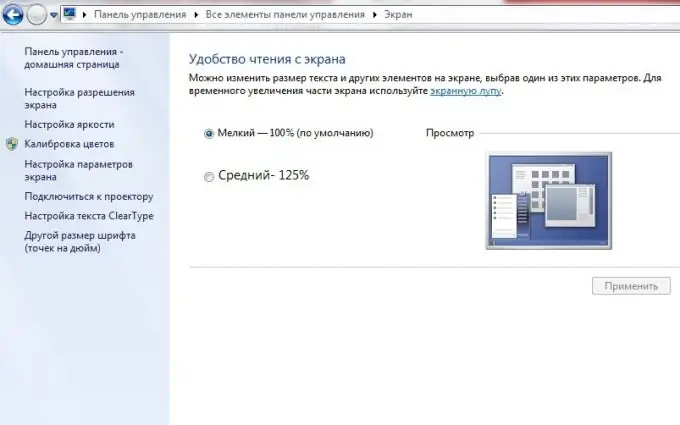
instruksi
Langkah 1
Anda dapat meningkatkan ukuran font di layar dengan cara ini di versi Windows mulai dari rilis setelah tahun 2005: Microsoft Windows Vista, Windows Server 2008 dan Windows 7. Jadi, untuk meningkatkan ukuran font sistem, Anda perlu menyesuaikan " persentase" di personalisasi Windows. Untuk melakukan ini, klik kanan pada desktop dan pilih item terakhir "Personalisasi" di menu konteks. Di jendela yang muncul, klik tautan "Layar" yang terletak di kolom kiri. Jendela Kemudahan Membaca Layar terbuka. Atur indikator "Rata-rata - 125%" dan klik tombol "Terapkan". Anda akan melihat jendela dengan peringatan. Ini akan memberi tahu Anda bahwa Anda harus keluar agar parameter diterapkan. Untuk melakukan ini, klik "Keluar sekarang" dan masuk kembali ke Windows di bawah akun Anda. Font sistem akan ditingkatkan sebesar 1/4.
Langkah 2
Di sisi kiri kolom, di seberang persentase ukuran font, Anda mungkin juga melihat tautan "Ukuran font lainnya (Dots per inch)". Klik pada tautan untuk mengatur persentase ukuran dari 100% hingga 200% dengan peningkatan 1%.
Langkah 3
Dengan menggunakan metode mengubah ukuran poin persentase font, Anda hanya memperbesar font itu sendiri, bukan elemen Windows. Untuk mengubah ukuran semua elemen - font, pintasan, panel, dll., Anda perlu mengubah resolusi layar. Untuk melakukan ini, di tempat yang sama, di pengaturan "Tampilan", klik tautan "Konfigurasikan pengaturan tampilan". Anda akan pindah ke jendela "Resolusi layar". Anda akan melihat daftar drop-down dengan penggeser, dengan memindahkannya Anda akan mengubah resolusi layar. Resolusi yang ditandai dengan kata "Recommended" sudah maksimal. Saat dipilih, semua font dan elemen Windows akan dibuat sekecil mungkin. Resolusi terendah, biasanya 800x600, meningkatkan ukuran piksel virtual, dan karenanya ukuran font di layar.






